ホームページ >コンピューターのチュートリアル >トラブルシューティング >Win11システムで右クリックしてフォルダーを開くのが遅い場合はどうすればよいですか?
Win11システムで右クリックしてフォルダーを開くのが遅い場合はどうすればよいですか?
- WBOYWBOYWBOYWBOYWBOYWBOYWBOYWBOYWBOYWBOYWBOYWBOYWB転載
- 2024-02-05 16:15:071811ブラウズ
php エディタ Baicao は、Win11 システムで右クリックしてフォルダを開く速度が遅い場合の解決策を提供します。 Win11 システムを使用している場合、一部のユーザーは、右クリックしてフォルダーを開くのが遅いという問題に遭遇する可能性があります。これはユーザーの通常の使用体験に影響を与えるだけでなく、ユーザーの時間を無駄にします。この問題に対応して、この問題に遭遇したユーザーを支援できることを願って、いくつかの解決策をまとめました。次に、具体的な解決策を見ていきましょう。
win11 システムで右クリックしてフォルダーを開くのが遅い問題の解決策:
注: この解決策はレジストリを変更します。最初に必要なレジストリをバックアップして、後で続行することができます。
問題 1. 右クリックがスタックする場合の問題の解決策 (この方法を使用した後、フォルダーを右クリックしても新しいオプションが表示されません):
1. ショートカット キー「win」 R" を押して実行ウィンドウに入り、「regedit」コマンドを入力して Enter を押してレジストリ エディターを開きます。
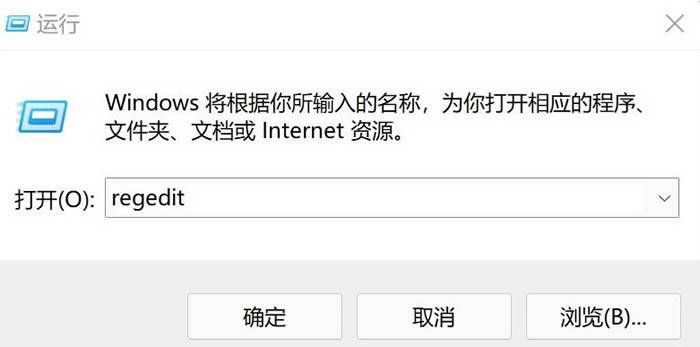
2. 新しいインターフェースに入ったら、「Computer HKEY_CLASSES_ROOTDirectoryBackgroundshellexContextMenuHandlers」を順にクリックします。
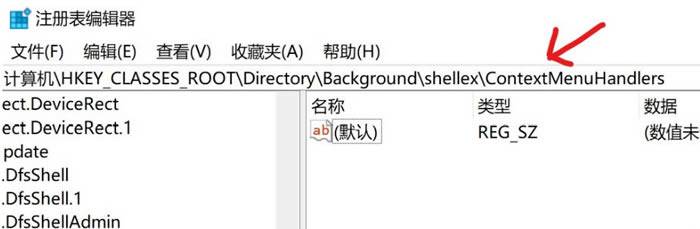
3. このパスで、フォルダー内の「新規」ファイルをすべて削除します。
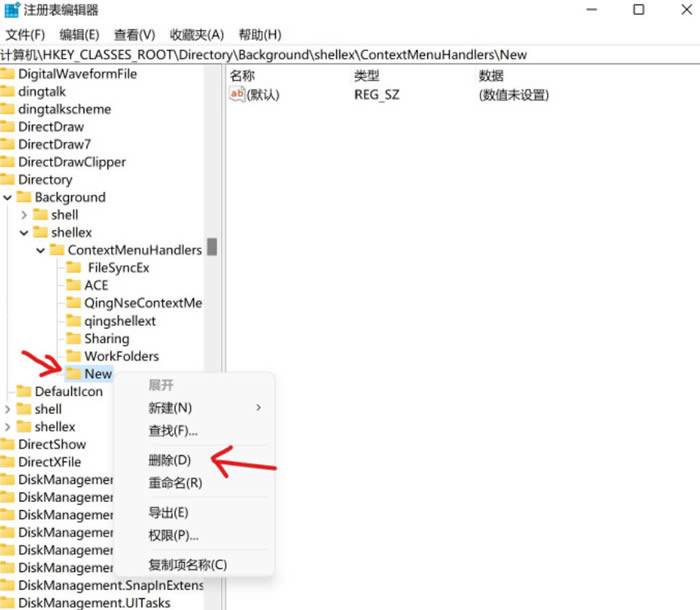
PS: フォルダーを右クリックしたときに「新規」オプションがない場合は、ショートカット キー「win E」を使用してファイル エクスプローラーに入り、「新規」をクリックします。左上隅のアイコンにある「フォルダー」。
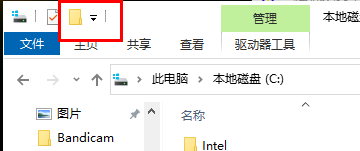
問題 2. フォルダーを開くのに時間がかかる場合の解決策:
1. 方法 1 と同様に、まずレジストリ エディターに入ります。
2. 新しいインターフェイスで、[ComputerHKEY_LOCAL_MACHINESOFTWAREMicrosoftWindowsCurrentVersionShell Extensions] をクリックします。
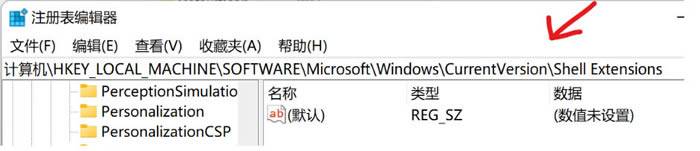
3. 「Shell Extensions」フォルダーを選択し、「新規」と「項目」を選択して、そのコマンドを「ブロック」に設定します。
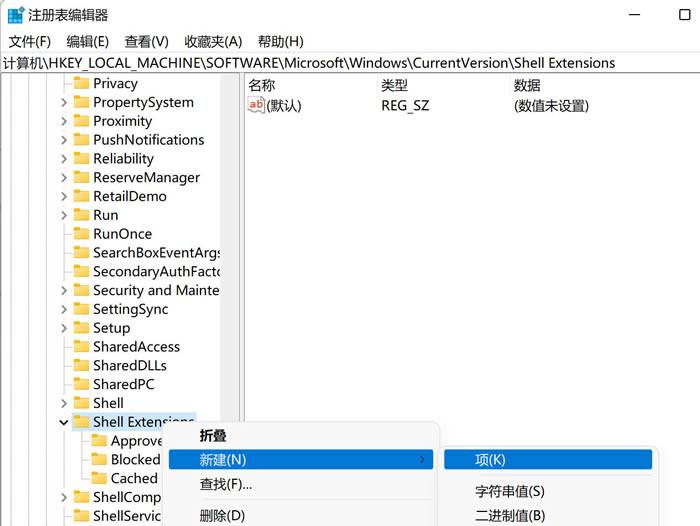
4. 次に、新しく作成した「ブロックされた」項目を右クリックし、「新規」を選択して「文字列値」を選択し、「」{e2bf9676-5f8f -435c という名前を付けます。 -97eb-11607a5bedf7}"。
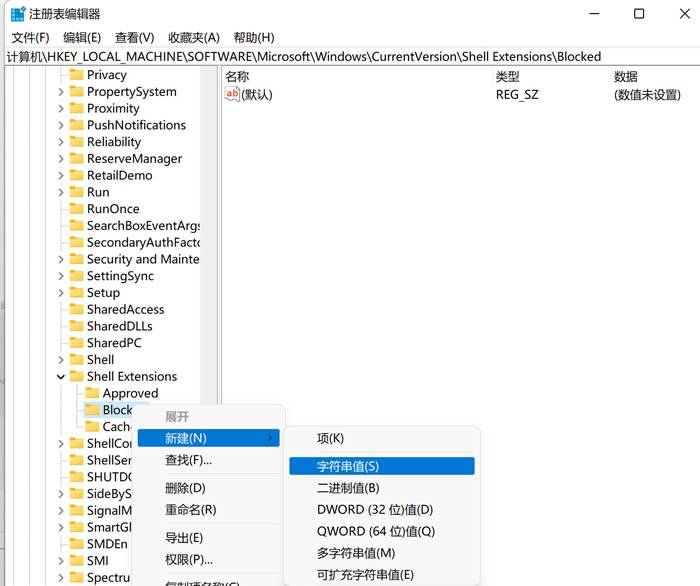

5. 最後に、コンピューターを再起動して問題を解決します。
以上がWin11システムで右クリックしてフォルダーを開くのが遅い場合はどうすればよいですか?の詳細内容です。詳細については、PHP 中国語 Web サイトの他の関連記事を参照してください。

